如何使用Excel统计人名的出现次数及不同人名的数量
本文将介绍如何使用Excel统计人名的出现次数及不同人名的数量。在日常工作和数据分析中,我们经常需要对大量的数据进行统计和分析,其中包括对人名的统计。Excel是一个强大的数据处理工具,它可以帮助我们高效地完成这个任务。
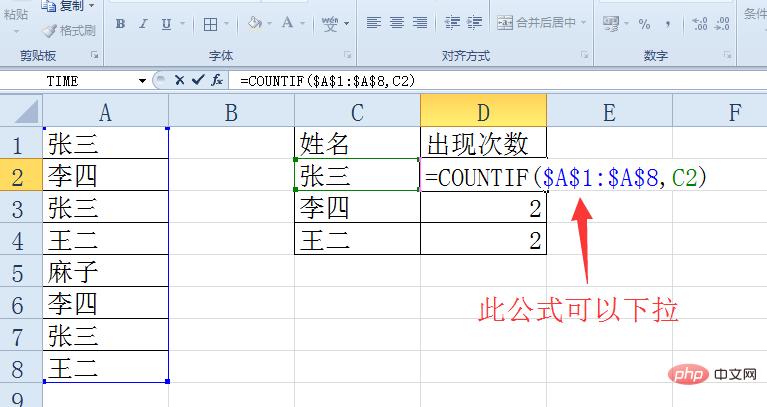
首先,我们需要准备含有人名的数据表格。将人名数据放在一个单独的列中,确保每个人名占据一行。请注意,人名应按照一定的规则排列,例如按照姓氏的字母顺序或按照人名的出现顺序。

Excel的COUNTIF函数可以帮助我们统计某个特定值在数据范围内出现的次数。在本例中,我们可以使用COUNTIF函数来统计每个人名在数据表格中出现的次数。
首先,选中一个空白单元格,作为统计结果的位置。然后,在该单元格中输入以下公式:
=COUNTIF(人名范围, 当前行人名)
其中,人名范围是包含所有人名的数据范围,当前行人名是指当前行的人名单元格。
然后,将该公式拖动到下方的单元格,以便将公式应用到所有的人名行。Excel会自动更新公式中的当前行人名。
为了统计不同人名的数量,我们可以使用Excel的高级筛选功能。首先,选择人名列,然后点击数据选项卡中的“高级筛选”按钮。
在高级筛选对话框中,选择“复制到其它位置”选项,并选择一个空白单元格作为复制结果的位置。然后,在“条件区域”中选择人名列,并确保“去重复项”选项已经选中。
点击“确定”,Excel会筛选出不重复的人名,并将结果复制到指定的位置。我们可以通过查看复制结果区域的行数,来知道不同人名的数量。
透视表是Excel中强大的数据分析工具,可以帮助我们对数据进行多维度的统计和分析。
首先,选中人名列和出现次数列。然后,点击插入选项卡中的“透视表”按钮。在透视表对话框中,选择要分析的数据区域,并将人名列拖动到“行标签”区域,将出现次数列拖动到“值”区域。
Excel会自动生成一个透视表,并根据人名进行分组。我们可以通过透视表中的“值”区域来查看每个人名的出现次数。
通过以上步骤,我们可以使用Excel快速统计人名的出现次数和不同人名的数量。这些统计结果可以帮助我们更好地了解数据中的人名分布情况,并进行相关的分析和决策。
BIM技术是未来的趋势,学习、了解掌握更多BIM前言技术是大势所趋,欢迎更多BIMer加入BIM中文网大家庭(http://www.wanbim.com),一起共同探讨学习BIM技术,了解BIM应用!